CONCEPTOS / SERVICIOS
En Suite by Autobits® los conceptos son todos los productos o servicios que se ofrecen a los clientes al momento de realizar una reserva (conceptos de venta), al igual que aquellos que se subcontratan con un proveedor (conceptos de compra). En este menú se encontrarán listados todos estos servicios. Aquí podrás crear nuevos conceptos y modificar o desactivar los ya existentes.
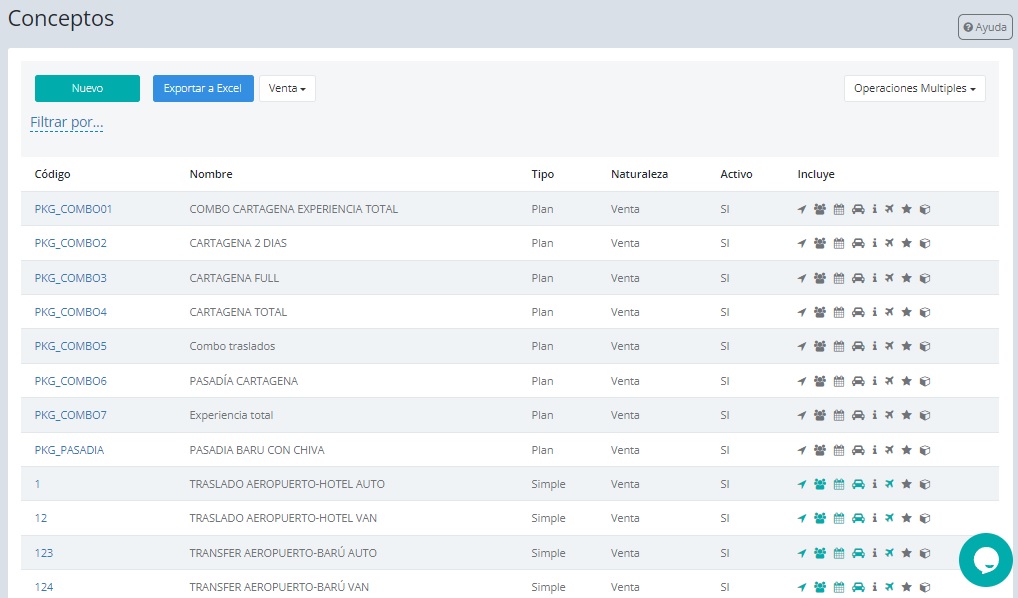
Crear un nuevo concepto
Si deseas agregar un nuevo servicio de venta o de compra debe seguir las siguientes indicaciones:
- Ve a configuración y selecciona la opción conceptos.
- Da clic en nuevo.
- Diligencia la información solicitada, selecciona si el servicio que estás agregando es de venta o de compra.
- Si deseas puedes agregar una breve descripción del contenido del servicio.
- Da clic en guardar para conservar los cambios.
Crear un nuevo combo
Si deseas agregar un nuevo combo de venta al sistema debes seguir las siguientes indicaciones:
- Ve a configuración y selecciona la opción conceptos.
- Da clic en nuevo.
- En la ventana emergente, en el atributo Tipo de concepto selecciona la opción «Plan».
- Busca los servicios que desees agregar al combo.
- Si deseas puedes agregar una breve descripción del contenido del servicio.
- Da clic en guardar para conservar los cambios.
Esta opción solo es válida para los conceptos de venta.
Realizar cargues masivos de conceptos en el sistema
Para realizar el cargue masivo de conceptos al sistema debes seguir los siguientes pasos:
- Ve al menú configuración y selecciona la opción conceptos.
- Haz clic en el botón «Operaciones múltiples» que se encuentra en la parte superior derecha de la ventana y escoge la opción «Importar conceptos».
- En la ventana emergente da clic en el botón «Descargar nueva plantilla» y diligénciala con todos los conceptos a cargar.
- Una vez diligenciada la plantilla y guardados los cambios, haz clic en el botón «Cargar plantilla» y selecciona la ubicación de la plantilla.
- Finalmente, haz clic en el botón «Guardar» para cargar los conceptos al sistema.
Consultar conceptos en el sistema
Para consultar el listado de conceptos creados debe seguir los siguientes pasos:
- Ve al menú configuración.
- Selecciona la opción conceptos.
- De manera predeterminada el sistema muestra los conceptos de venta, si deseas enlistar los de compra debes dar clic en compra para que se muestren los conceptos de compra.
- Puedes filtrar por nombre o código.
Modificar concepto
Cuando un servicio esté creado, es posible realizar modificaciones sobre el mismo, para ello debes seguir los siguientes pasos:
- Ve al menú configuración y accede a la opción conceptos.
- Luego identifica el servicio a modificar, para ello puedes hacer uso de los filtros de búsqueda disponibles, filtrando por nombre, código y/o categoría del concepto.
- Una vez seleccionado el concepto a modificar, en la ventana emergente realiza las modificaciones deseadas.
- Recuerda dar clic en guardar para preservar los cambios.
Desactivar un concepto
Para inactivar un servicio debes seguir los siguientes pasos:
- Ve a configuración y accede a la opción conceptos.
- Identifica el servicio a desactivar, para ello puedes hacer uso de los filtros de búsqueda disponibles, filtrando por nombre, código y/o categoría del concepto.
- Una vez seleccionado el concepto a desactivar, en la ventana emergente da clic en el botón inactivo.
- Para conservar los cambios da clic en guardar.
Reactivar un concepto
Para reactivar un concepto, debes seguir los siguientes pasos:
- Ve al menú configuración y selecciona la opción conceptos.
- Selecciona el servicio a reactivar.
- Haz clic en activo.
- Por último, haz clic en Guardar para conservar los cambios.
Exportar a Excel
Para facilitar el control de los conceptos, Suite by Autobits® permite el exportar el listado de conceptos a un archivo en Excel.
Para exportar a Excel el listado de conceptos, debes seguir los siguientes pasos:
- En el menú configuración, debes escoger la opción Conceptos y seleccionar la naturaleza (Venta o Compra).
- Finalmente, haz clic sobre el botón «Exportar a Excel» el cual se encuentra en la parte superior izquierda la ventana para descargar el archivo en formato Excel.
